用 GeoGebra 画指数函数图像、查看函数变化轨迹
1、访问 Ubuntu 16.04 软件商店,查找、下载、安装 GeoGebra 这款软件。此软件使用 Java 语言编制,需要下载的内容较多。在笔者 3 年前购买的电脑上,下载、安装的过程需要 10 分钟左右的时间。

2、待 GeoGebra 软件安装完毕,Ubuntu 屏幕左侧的启动器栏上会出现它的图标,点击启动 GeoGebra 软件。GeoGebra 轻拔吴悃窗口上方是菜单和工具栏,左侧是“代数区”,右侧是主绘图区,窗口下方有文本输入框。

3、点击工具栏上的“滑杆”按钮(标有“a=2”字样的按钮)左下角的下拉箭头,在弹出菜单中点选“滑杆”菜单项。

4、点击窗口“绘图区”中的任意空白位置,将会弹出“滑杆”对话框。在“滑杆”对话框中,可以设置“数值”、“角度”、“整数”等滑杆类型,并可以对滑杆的“区间”和“动画”等参数进行设置。

5、在上一步骤中,保持“滑杆”对话框中的默认值,点击“应用”按钮,GeoGebra 窗口左侧的“代数区”中,将出现一个“a=1”的自由对象;右侧绘图区中,则出现了一条带有一个圆点的直线,上方标注“a=1”。

6、到 GeoGebra 窗口底部的文本输入框中,输入以下指数函数公式: y=a^x即 a 的 x 次幂函数,其中的“a”即为前述步骤中的“滑杆a”。

7、输入完成后,按下回车,GeoGebra 窗口左侧的“代数区”中,将出现一个“f(x)=1”的派生对象;右侧绘图区坐标系的 x 轴上方,出现了一条直线。因为“滑杆a”的值当前等于 1,因此前面输入的函数 y=a^x 也就是 y=x,也就是这条直线。

8、现在,用鼠标左键点击、按住“滑杆a”上的小圆黑点向右拖动,直到其值变成“2”。绘图区坐标系中 y=x 那条直线变为曲线,因为这时y=a^x 已经成为 y=2^x。

9、在 GeoGebra 窗口左侧的“代数区”中,在 f(x)=2 这个自由变量上单击右键,在弹出的菜单中点选“显示移动轨迹”。
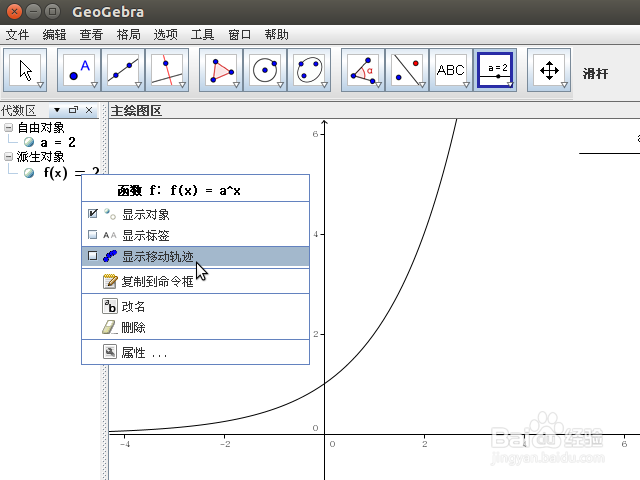
10、再次滑动“滑杆a”上的小黑圆点到 1 的位置。可以看到,在滑动过程中,随着“滑杆a”值的变化,GeoGebra 窗口绘图区坐标系中,留下了函数曲线的变化轨迹。
